Siempre que un usuario sigas Instagram publicar historias, recibir notificaciones que te molesten? Bueno, no veo el problema… ¡desactívalos ahora! ¿Cómo se dice? ¿Era eso exactamente lo que pretendía hacer pero no tenía la menor idea de cómo hacerlo? No te preocupes, te lo explicaré, con esta guía mía centrada en el tema.
Si me dedicas unos minutos de tu tiempo libre, de hecho, te puedo ilustrar, de una manera sencilla pero no por tan pobre en detalles, cómo desactivar las notificaciones de historias de instagram. Te aseguro que, contrariamente a lo que puedas pensar, no tendrás que hacer nada especialmente complejo o que en cualquier caso esté fuera de tu alcance.
¿Luego? ¿Qué tal dejar de lado la charla y empezar a estar ocupado inmediatamente? Póngase cómodo y concéntrese en leer los pasos a continuación. Estoy seguro de que, al final, podrás decirte muy feliz y satisfecho, tanto de lo que has aprendido como, por supuesto, de que finalmente te has deshecho de las notificaciones indeseadas de Instagram. ¿Qué dices, apostamos?
Índice
- Cómo desactivar las notificaciones de Instagram Stories en Android
- Cómo desactivar las notificaciones de Instagram Stories en iPhone
- Cómo desactivar las notificaciones de Instagram Stories en la computadora
Cómo desactivar las notificaciones de Instagram Stories en Android

Estás usando un dispositivo Androide y te gustaria entender cómo desactivar las notificaciones de historias de instagram? Así que toma tu dispositivo, desbloquéalo, inicia sesión en pantalla de inicio y / o al cajón y abre elAplicación de Instagram para Android. Si se le solicita, inicie sesión también en su cuenta.
Ahora que ve la pantalla principal de Instagram, si desea desactivar las notificaciones de todas las historias, toque la suya foto de perfilen la parte inferior derecha, luego en el botón con el líneas horizontalmente ubicado en la parte superior y seleccione el elemento Configuraciones en el menú que aparece.
Luego, toca la redacción Notificaciones, así que en eso Publicaciones, historias y comentarios y elige la opción No en el artículo Primeras publicaciones e historias, para desactivar por completo la recepción de notificaciones relacionadas con las primeras historias de usuarios que sigue o conoce. Si, por el contrario, quieres mantener activas las notificaciones de las historias de los usuarios que sigues, elige la opción De la gente que sigo.
Si tiene dudas, puede habilitar la recepción de notificaciones nuevamente eligiendo, en correspondencia con la redacción Primeras publicaciones e historias , la opción Todas (o eso De la gente que sigo, si no había seleccionado previamente la opción anterior).
¿Quieres desactivar las notificaciones de historias solo para usuarios específicos? Luego dirígete al perfil del usuario de tu interés: puedes hacerlo pulsando sobre el icono de lupa colocado en la parte inferior de la pantalla principal de Instagram, escribiendo el nombre de la cuenta de tu interés en campo de búsqueda y seleccionando el sugerencia relevante de la lista que aparece.
Después de completar los pasos anteriores, presione el botón Seguir ya ubicada debajo de la foto de perfil de la cuenta de su interés, seleccione la opción Notificaciones en el menú que aparece y muestra APAGADO la palanca al lado de la redacción Cuentos.
Si tiene que pensarlo nuevamente, puede habilitar la recepción de notificaciones nuevamente, informando sobre EN la palanca al lado del artículo Cuentos en el menú.
¿Quieres deshacerte de todas las notificaciones de Instagram temporalmente? Esto también se puede hacer. Para hacer esto, toque el tu avatar que se encuentra en la parte inferior derecha de la pantalla principal de la aplicación, luego en el botón con el líneas horizontalmente colocado en la parte superior y toca la redacción Configuraciones en el menú que aparece.
En la siguiente pantalla, seleccione la opción Notificaciones y seguir EN la palanca que encuentras al lado del artículo Pausar a todos, luego elija, a través del menú que aparece, por cuánto tiempo deshabilitar la recepción de todas las notificaciones: 15 minutos, 1 hora, 2 horas, 4 horas o Ocho horas.
Una vez que haya expirado el tiempo definido, todas las notificaciones de Instagram estarán activas nuevamente. Sin embargo, si es necesario, también puede desactivar la opción antes de que acabe el tiempo, simplemente abriéndola APAGADO la palanca en la redacción Pausar a todos en la pantalla.
Si, por el contrario, quieres deshabilitar todas las notificaciones de Instagram de forma permanente puede actuar en la configuración de Android, yendo a Notificaciones> Instagram y desactivando la palanca para la opción Permitir notificaciones. Más info aquí.
Cómo desactivar las notificaciones de Instagram Stories en iPhone

¿Tienes un iPhone y ¿te gustaría saber cómo desactivar las notificaciones de las historias de Instagram? Entonces, para empezar, tome su dispositivo, desbloquéelo, inicie sesión pantalla de inicio y / o para Biblioteca de aplicaciones y comienza elAplicación de Instagram para iOS, tocando al familiar icono. Si es necesario, realice también iniciar sesión a tu cuenta.
Ahora que ves la pantalla principal de Instagram, toca la tuya foto de perfil ubicado en la parte inferior derecha, luego presione el botón con el líneas horizontalmente ubicado en la parte superior y seleccione el elemento Configuraciones en el menú que se abre.
En la nueva pantalla propuesta, toque la redacción Notificaciones, entonces eso Publicaciones, historias y comentarios y selecciona la opción No en el artículo Primeras publicaciones e historias, con el fin de deshabilitar las notificaciones de las primeras historias publicadas por los usuarios que sigues, conoces o te pueden interesar. Alternativamente, puede decidir recibir notificaciones solo de las historias de las personas a las que sigue, eligiendo la opción De la gente que sigo.
Si cambia de opinión, vuelva a la pantalla y seleccione la opción Todas o, si anteriormente había desactivado las notificaciones por completo, De la gente que sigo, en correspondencia con la redacción Primeras publicaciones e historias.
También puede decidir desactivar las notificaciones de historias solo para determinadas cuentas. Para ello, acceda al perfil de la cuenta de su interés, pulsando sobre el icono cabaña que encuentras en la parte inferior de la pantalla principal de Instagram, luego en el lupa en la parte superior, escribiendo el nombre de la cuenta en campo de búsqueda visualizado y seleccionando el sugerencia relevante de la lista que aparece.
Después de ir a la cuenta de su interés, toque el botón Seguir ya que encuentras debajo de la foto de perfil, elige el artículo Notificaciones en el menú que se abre y muestra APAGADO el interruptor que encuentras junto a la redacción Cuentos. ¡Hecho!
Incluso entonces, si tiene que pensarlo de nuevo, puede volver a habilitar la recepción de notificaciones de historias, simplemente haciendo clic en EN el interruptor ubicado al lado del artículo Notificaciones en el menú.
Como solución un poco más extrema, puede considerar desactivar todas las notificaciones de Instagram por completo durante un período de tiempo específico. Para hacer esto, vaya a su perfil tocando tu avatar que se encuentra en la parte inferior derecha de la pantalla principal de la aplicación, presione el botón con el líneas horizontalmente ubicado en la parte superior y seleccione el elemento Configuraciones en el menú que aparece.
A continuación, seleccione la redacción Notificaciones, Sacar un tema EN el interruptor Pausar a todos e indicar, mediante el menú que se le muestra, durante cuánto tiempo pretende desactivar todas las notificaciones, eligiendo entre: 15 minutos, 1 hora, 2 horas, 4 horas o Ocho horas.
Una vez transcurrido el tiempo definido, todas las notificaciones se volverán a habilitar automáticamente. Si luego desea deshabilitar la opción primero, simplemente abra APAGADO el interruptor que encuentras junto al artículo Pausar a todos en la pantalla y eso es todo.
Si, por el contrario, quieres deshabilitar todas las notificaciones de Instagram de forma permanente, ve al menú Configuración> Notificaciones> Instagram y desactivar la palanca para la opción Permitir notificaciones. Más info aquí.
Cómo desactivar las notificaciones de Instagram Stories en la computadora
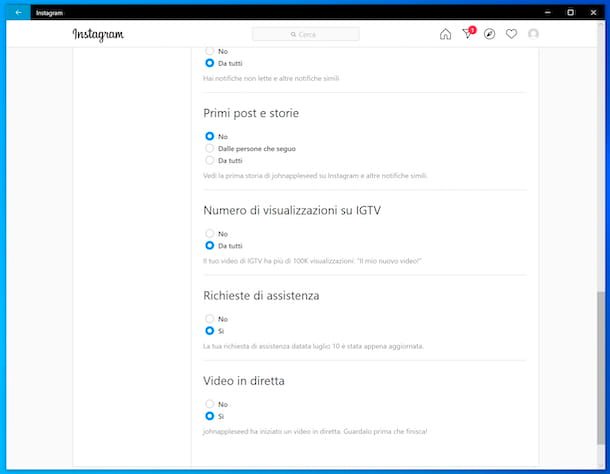
Instagram también puede ser utilizado por computadora, como una aplicación para Windows 10 y, independientemente del sistema operativo utilizado, a través de Web, e incluso en este caso es posible proceder con la desactivación de notificaciones, aunque de forma más limitada que la variante móvil. De hecho, lo único que puede hacer es decidir si deshabilita completamente las notificaciones automáticas para historias o si las recibe solo para las personas a las que sigue.
Dicho esto, si quieres saber cómo deshabilitar las notificaciones de las historias de Instagram actuando desde una PC, en primer lugar accede al servicio iniciando elaplicación disponible para Windows 10 o la Versión web del servicio.
Ahora que ve la pantalla principal de Instagram, también proporcione iniciar sesión en a su cuenta, si es necesario. Luego haga clic en tu foto de perfil en la parte superior derecha y seleccione el elemento Configuraciones en el menú que aparece. En este punto, seleccione la redacción Notificaciones push en el menú lateral ubicado a la izquierda, busque el elemento Primeras publicaciones e historias que está a la derecha y elige la opción No o eso De la gente que sigo, según sus necesidades.
Si tienes que pensarlo de nuevo, puedes reactivar las notificaciones en cualquier momento llegando a la pantalla y seleccionando la opción Todas o eso De la gente que sigo, si no lo habías elegido anteriormente, que encontrarás en el apartado Primeras publicaciones e historias.
Si, por el contrario, quieres deshabilitar todas las notificaciones de Instagram de forma permanente, sigue las instrucciones que te di en este tutorial.